 |
|||
 |
 |
 |
 |
 |
| Manual Shop | ||||
[ Windows 10 / Windows 10 Pro ]
Internet Explorer 11 オートコンプリート機能の設定・解除方法
| Windows Mamual |
| Internet Explorer |
| advertisement |
| WEB Site QR Code |
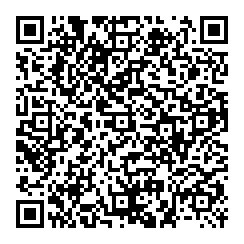 |
| このほかの Internet Explorer |
| Internet Explorer 10 |
| Internet Explorer 8 |
| Internet Explorer 7 |
| Internet Explorer 6 |
| English Edition |
| advertisement |
| Spanish Edition |
| advertisement |
| Chinese Edition |
| advertisement |
[ Internet Explorer 11.437.17763.0 にもとづいて説明しています。 ]
1. タスクバーの「Internet Explorer」アイコンをクリックします。
![]()
2. 「Internet Explorer」を起動しましたら、画面右上側の ![]() 「ツール(Alt+X)」をクリックします。
「ツール(Alt+X)」をクリックします。
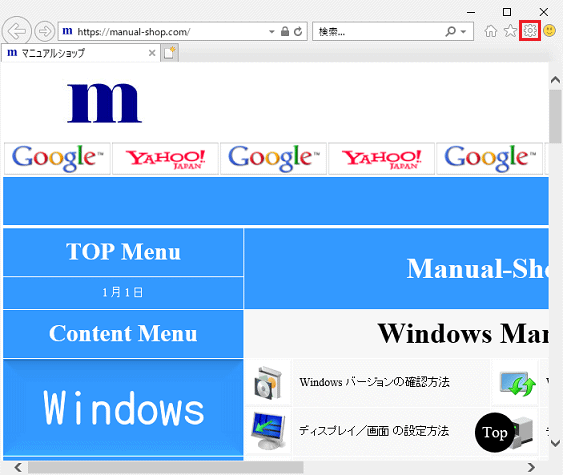
3. 表示されたメニューの「インターネット オプション(O)」をクリックします。
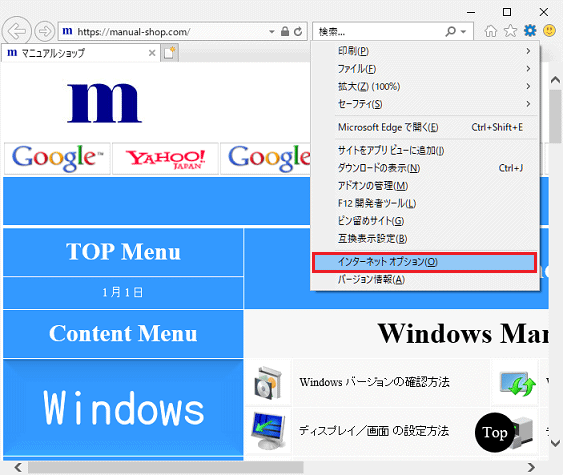
4. 「インターネット オプション」の画面が表示されましたら、「コンテンツ」タブをクリックします。
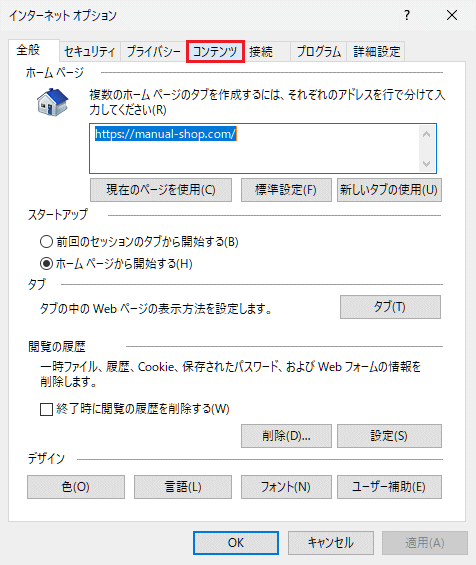
5. 「コンテンツ」タブの画面が表示されましたら、「オートコンプリート」枠内の「設定(I)」ボタンをクリックします。
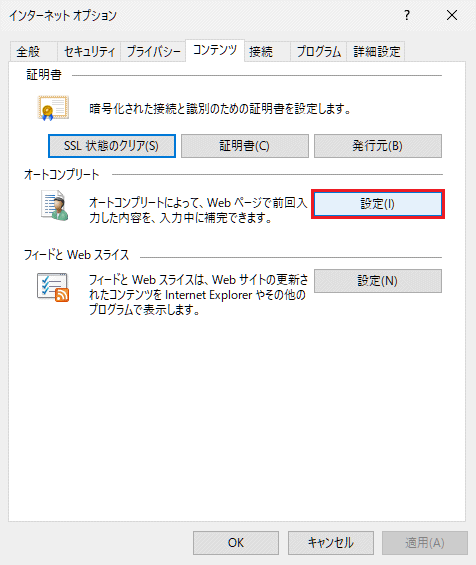
6. 「オートコンプリートの設定」の画面が表示されましたら、以下の設定を確認して、 「 OK 」ボタンをクリックします。
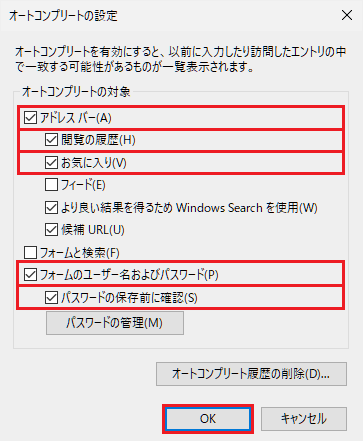
・「オートコンプリートの使用目的」枠内の設定
・「アドレス バー(A) 」にチェックします。
・「閲覧の履歴(H)」にチェックします。
・「お気に入り(V)」にチェックします。
※ 「アドレスバー」に一度入力した文字と同じ文字を入力した際、自動的に文字を表示する機能です。
・「フォームのユーザー名およびパスワード(P)」にチェックします。
・「パスワードの保存前に確認(S)」にチェックします。
※ 「フォームのユーザー名とパスワード」欄に一度入力した文字と同じ文字を入力した際、
自動的に文字を表示する機能です。
7. 「コンテンツ」タブの画面に戻りましたら、 「 OK 」ボタンをクリックします。
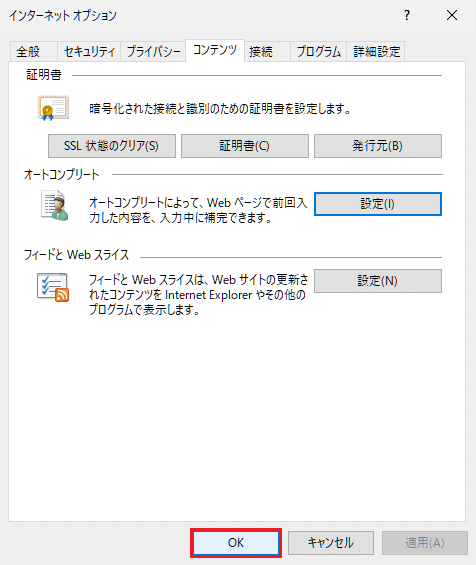
8. 「Internet Explorer」の画面に戻りましたら、 「 閉じる(×)」ボタンをクリックします。
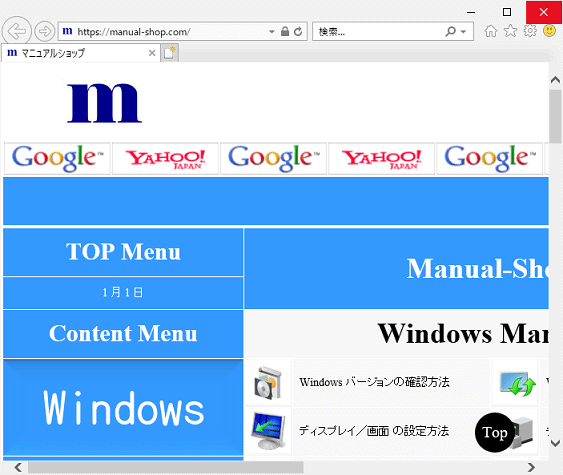
以上が オートコンプリート 機能の設定・解除方法 です。